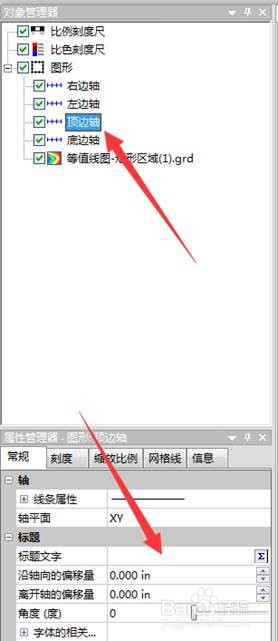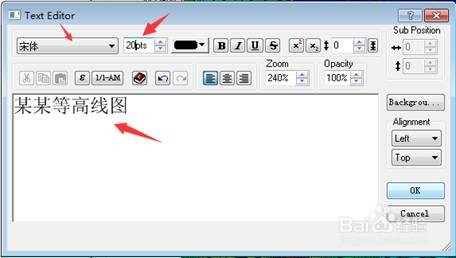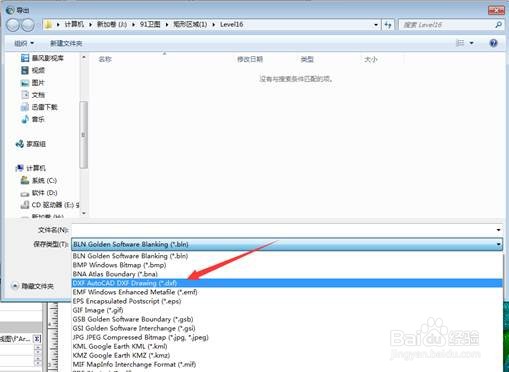1、启动91卫图助手,点击工具面板下面的高程下载,拉框选择范围,双击弹出下载对话框

2、在下载对话框中,选择合适的级别,然后点击导出设置,在导出对话框中,保存格式选择Surfer格网文件(.grd)格式,坐标系和投影选择西瀚柏围歪安80坐标系高斯投影(可根据自己实际需要选择,但不要选择经纬度投影),同时勾选按投影范围裁剪,如下图所示
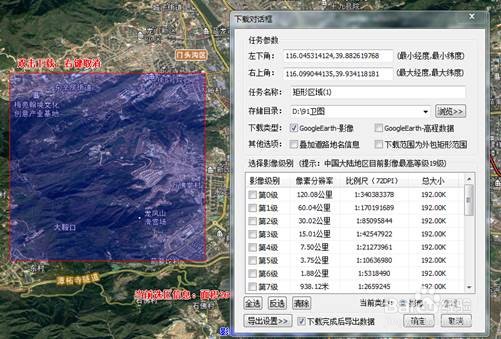
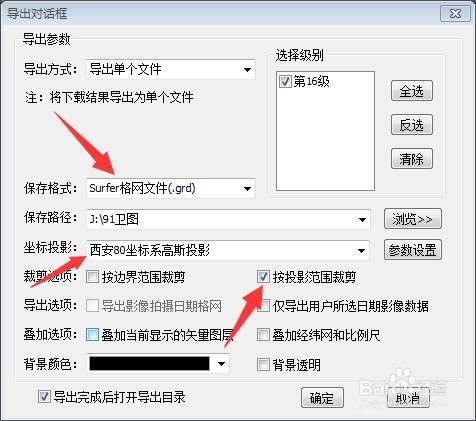
4、启动Surfer,点击图形菜单下面的等值线图,如下所示:加载下载的高程文件然后生成等高线
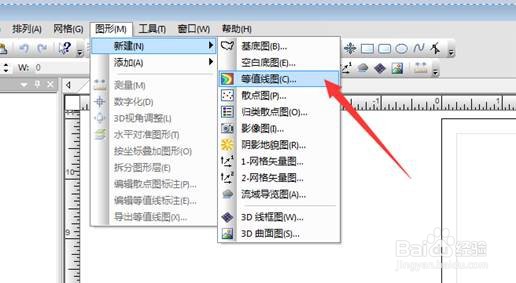
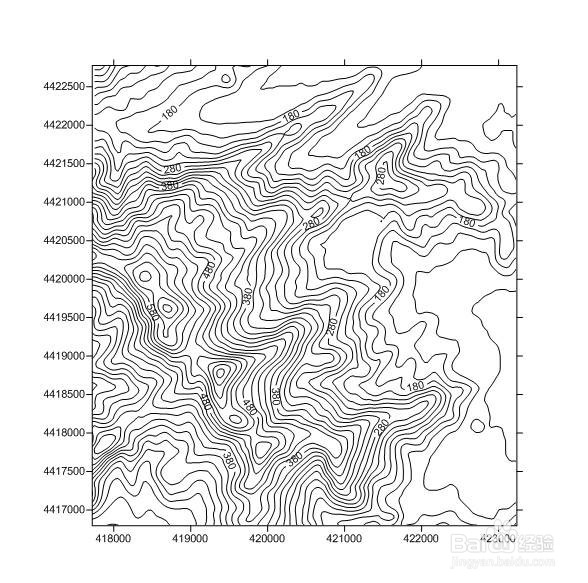
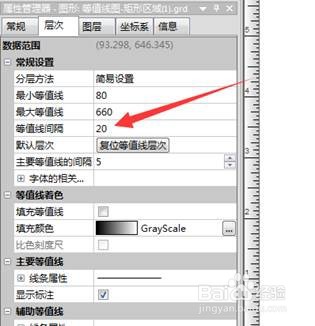
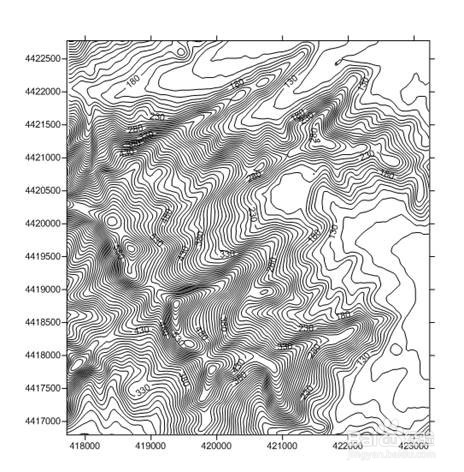
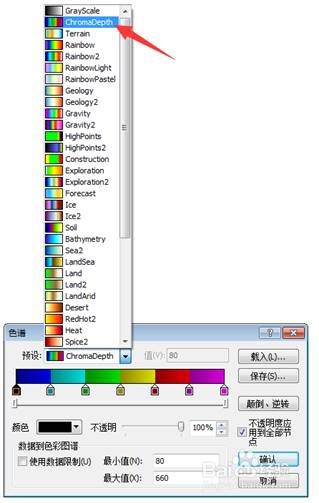
7、上色以后,我们添加比例尺,点击图像菜单下面的“”“添加”——“刻度尺”,如下所示:
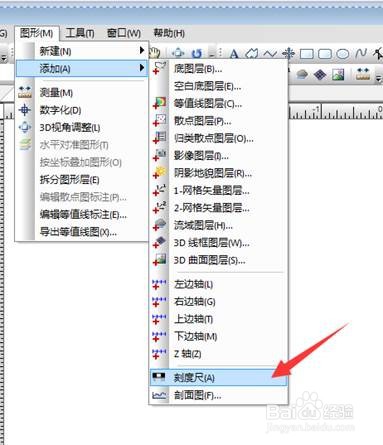
8、然后我们添加顶边轴标题,在对象管理器中选择顶边轴,然后再属性管理器输入标题